Hvorfor er min iPhone-sikkerhedskopistørrelse for stor: GT forklarer
Miscellanea / / November 29, 2021
Apple iPhone tager en sikkerhedskopi af telefonen og gemmer den på iCloud, virksomhedens proprietære cloud-tjeneste, der bruger Googles servere. Hver iPhone-bruger får 5 GB gratis iCloud-plads, som bruges til sikkerhedskopiering, lagring af filer og så videre. Selvom så meget plads burde være nok for de fleste brugere, mange klager at de ofte løber tør for plads, fordi deres iPhone-sikkerhedskopistørrelse er for stor.

Det kan være et problem for brugere, der har 5 GB gratis lagerplads, og det meste af det er næsten fyldt. Det vil også få iPhone til at bruge mere tid på at tage en sikkerhedskopi og gendanne nogen af de gamle. Her er nogle mulige forklaringer og løsninger på dette mærkelige problem.
Lad os begynde.
Sådan tjekker du iCloud-lagring og sikkerhedskopiering
Åbn Indstillinger > (Dit navn) > iCloud. Det er her du vil se en visuel opdeling af lageret i en graf.
Tryk på Administrer lagerplads. Du kan ændre dit lagerplan. Du vil også se indstillingen Sikkerhedskopier og en mere detaljeret liste over apps, som iCloud tager en sikkerhedskopi af og deres respektive størrelse.
Tryk på indstillingen Skift lagerplan for at tjekke priser i din oprindelige valuta. Tryk på Sikkerhedskopier for at se detaljer som sidste backup tidsstempel og størrelse. Den viser også en foreløbig detalje af den næste sikkerhedskopistørrelse.
Du vil bemærke, at iCloud tager en sikkerhedskopi af alle slags data fra forskellige apps som kontakter, kalendere, billeder, videoer, dokumenter, din mobilapp og så videre. Skal du tage en sikkerhedskopi af alt, hvad der sidder på din iPhone? Sikkert ikke.
Hvilke elementer skal være en del af din iPhone-sikkerhedskopi
Gå gennem hver app i sikkerhedskopieringsindstillingerne og genovervej, om du virkelig vil tage en sikkerhedskopi af den app. Ofte er det ikke nødvendigt, fordi appen i sig selv gemmer alle data i skyen. Et eksempel kunne være Facebook, som kun kræver et e-mail-id og en adgangskode for at få adgang til alt, der er forbundet med din konto. Det behøver du ikke tage backup af. Spil, du ikke længere spiller, eller apps, der ikke er vigtige nok, kan også deaktiveres. Lidt prioritering burde gøre det trick. Du kan altid vende tilbage og aktivere backup for en app, som du føler er vigtig.
Vend tilbage til sikkerhedskopier, som vist ovenfor, og deaktiver apps, som du ikke behøver at blive sikkerhedskopieret under overskriften "Vælg data til sikkerhedskopiering". Tryk på Vis alle apps for at se alle de apps, der er installeret på din iPhone. Tjek nu, om din iPhone-sikkerhedskopi stadig er for stor.
Også på Guiding Tech
Sikkerhedskopier mediefiler separat
Videoer og billeder er to elementer, der kan optage den maksimale mængde lagerplads på enhver enhed. I afsnittet ovenfor viser skærmbilledet af en sikkerhedskopi, at WhatsApp overtager 1,29 GB plads på min iPhone. Det er fordi jeg modtager en masse billeder og videoer – ligesom alle andre. Der kan være andre sådanne apps på din iPhone, hvilket resulterer i en stor sikkerhedskopistørrelse.

Jeg foreslår, at du bruger en app som Google Fotos, som er platformagnostisk og vil sikkerhedskopiere alle billeder og videoer, dog med en lidt lavere opløsning. Det er ikke så slemt. Du kan altid opgradere din Google Drev-plan for at tage backup af disse filer i fuld opløsning. Der er også andre skybaserede tjenester tilgængelige til at gemme mediefiler. Det skulle hjælpe med at reducere iCloud-sikkerhedskopistørrelsen betydeligt.
Et andet eksempel kunne være iMessage-vedhæftede filer. Lange tråde eller store vedhæftede filer kan være ansvarlige. Du kan kontrollere, om disse store filer ikke øger iCloud-sikkerhedskopistørrelsen.
iCloud vs. iCloud-billeder
Der er to måder at tage en sikkerhedskopi af dine billeder til iCloud, og på ethvert givet tidspunkt bruges kun én af Apple. Vi så, hvordan du kunne tage en sikkerhedskopi af din billeder til iCloud ved at bruge den traditionelle sikkerhedskopieringsmulighed. Det vil sikkerhedskopiere alt sammen med det, der findes i Fotos-appen.
En anden mulighed er iCloud Photos. Dette er en synkroniseringstjeneste, der tager en sikkerhedskopi af alle billeder i det øjeblik, du opretter forbindelse til en Wi-Fi-tjeneste. Du kan få adgang til og gendanne disse billeder, når som helst du vil. Men når du bruger backup-tjenesten, sikkerhedskopieres billeder en gang hver 24 timer. Du bliver nødt til at gendanne din iPhone fuldstændigt for at gendanne fotos fra sikkerhedskopieringsindstillingen.
Tryk på Fotos under Indstillinger og aktiver iCloud-fotos her. Der er nogle andre nyttige indstillinger her, som er ret selvforklarende. Jeg anbefaler iCloud Photos, da det ikke kun vil reducere din iPhone-sikkerhedskopistørrelse betydeligt, men også aktivere synkronisering og nogle yderligere muligheder. Bemærk, at synkronisering giver dig adgang til disse billeder og videoer på alle tilsluttede enheder, hvilket er en ekstra fordel.
Også på Guiding Tech
Skal du inkludere dokumenter i iPhone Backup
Dokumenter såsom PDF-filer, regneark og præsentationer kan også fylde meget. De er bestemt vigtige og bør aktiveres i sikkerhedskopier. Du behøver dog ikke at sikkerhedskopiere dem, hvis du bruger Google Drev eller Office 365. Førstnævnte tillader ubegrænset lagerplads til sådanne filer selv i den gratis plan.

Sidstnævnte vil kræve et abonnement og bør bruges over Apples kontorproduktivitetsapps, hvis du allerede har en. Selvfølgelig vil det ikke være nemt at overføre fra Apples økosystem, men jeg vil anbefale disse to over Apples suite hver dag. Nogle gode grunde er kompatibilitet på tværs af platforme, omkostninger (gratis i tilfælde af Drive) og brugervenlighed.
Slet gammel sikkerhedskopi, og prøv igen
Apples økosystem er ret lukket, så der er ikke mange fejlfindingsmuligheder, undtagen denne. Gå tilbage til afsnittet Sikkerhedskopier under Administrer lager som vist ovenfor, og vælg din enhed. Du kan se, hvor mange sikkerhedskopier der er her.
Tryk på knappen Slet sikkerhedskopi med rød skrift, og bekræft. Det burde slette al den særlige sikkerhedskopi. Genstart din telefon én gang, og lad den tage en ny backup. Tjek, hvor meget plads det tager, og om det er for stort til din iCloud-konto.
Du kan tage en manuel sikkerhedskopi under Indstillinger > Dit navn > iPhone > iCloud Backup. Tryk på Sikkerhedskopier nu.
Oppe i skyen
Der er mange ting, som iCloud tager en sikkerhedskopi af, f.eks. iPhone-indstillinger, sundhedsdata, appdata og indstillinger, ringetoner, hjemmeskærmsmapper og app-arrangement og så videre. De fleste af dem har ikke brug for meget plads. Ofte er mediefiler og dokumenter synderne, og det er altid en god idé at begynde at undersøge derfra. Jeg håber, at problemet blev løst, og at du har formået at tage ordentlig iCloud-sikkerhedskopi af din iPhone, før den næste iOS-opdatering lander.
Næste: Klik på linket nedenfor for at lære, hvordan du kan gendanne utilsigtet slettede filer fra iCloud Drive. Vi har alle været der. Trykte på Slet-knappen i en fart.

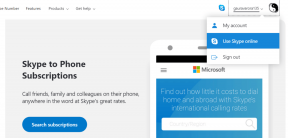

![Løs problemet med YouTube, der ikke fungerer på Chrome [LØST]](/f/402e256ba850628e8e4b11985ede538d.png?width=288&height=384)